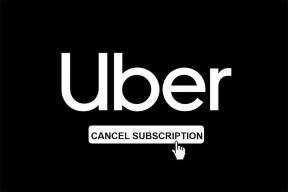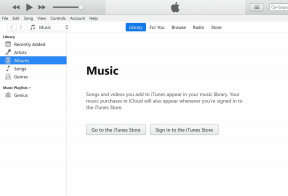De fyra bästa sätten att hitta köpta appar i Play Butik
Miscellanea / / November 29, 2021
Jag vet inte om dig men jag tycker att det blir allt svårare att hålla reda på mina appar i Play Butik. Det händer, eller hur? Du försöker köpa nya appar och någonstans längs linjen tenderar du att glömma antalet appar du har köpt.

Ännu värre är när du tappar bort din gamla smartphone och måste gå igenom alla appar i Play Butik för att hitta de som du har köpt och installerat. Det är en tråkig process och inte alls kul. Det måste finnas ett bättre sätt.
Idag ska vi titta på några enkla sätt att hitta alla köpta appar på Play Butik utan att behöva bläddra igenom hela listan. Rättvis varning, du kanske blir förvånad efter att ha sett hur mycket du har spenderat på spel!
1. Kolla Play Butik på mobilen
Den här funktionen togs bort av Google för någon gång sedan, men har nyligen återuppstått från de döda. Bra också eftersom det gör processen väldigt enkel. Starta bara appen Play Butik på din Android-telefon, tryck på menyknappen och scrolla ner för att hitta kontoalternativet.


Det är här du kan hantera dina betalningsmetoder, prenumerationer och beställningshistorik. Du vet vad du ska göra nu. Klicka på Beställningshistorik för att avslöja alla appar, filmer, e-böcker och musik som du har köpt i Play Butik.


2. Kolla Play Butik i webbläsaren
Problemet med mobilappen är att du inte kan sortera de köpta varorna kategoriskt. Som du kan se visar den The Last Jedi, en film, tillsammans med appar och spel som jag har köpt. För att motverka detta måste du öppna Play Butik i din webbläsare.
Starta Play Butik i Chrome eller någon annan webbläsare som du föredrar. Till vänster ser du alternativet Konto. Klicka på det.

Du kommer att se Betalningsmetoder och andra alternativ här. Scrolla lite för att hitta beställningshistorik precis som i mobilappen. Den enda skillnaden här är att till höger på skärmen kommer du att märka ett nytt alternativ som heter Kategorier.
Detta öppnar en rullgardinsmeny som låter dig sortera köpta appar, e-böcker, filmer, musik och tidskrifter separat.

Det sista alternativet i menyn är Enheter. Du kommer inte att se den här inställningen i appen eftersom den är enhetsspecifik. När du trycker på Enheter låter Play Butik dig välja andra Android-enheter som du har använt tidigare för att göra inköp.
Detta är en snygg funktion eftersom vissa appar är mer lämpade för surfplattor och därför vill du inte ha dem på din mobil.
Jag är inte säker på varför Google beslutade att ta bort den här funktionen tidigare, för att se hur användbar den är, men det kan hända igen. Så här är ett annat sätt att hitta dina köpta appar i Play Butik men innan dess ...
3. Inköpskvitton
Du köper appar, spel, filmer och e-böcker till vänster, höger och mitten. Jag insåg precis, efter att ha gått igenom listan, att jag har spenderat ganska mycket på filmer och spel. Tänk om du ville ha inköpskvitton? Google förstår detta men gör det inte riktigt lätt att hitta.
Helst bör kvitton finnas någonstans i beställningshistoriken. Men Google bestämde sig för att dölja det under Google Payments Center. Tydligen finns det inget sätt att hitta det här alternativet i menyn heller, inte ens i webbläsaren. Kom igen, Google!
Öppna betalningscentret. Det första alternativet i det vänstra sidofältet är Aktivitet. Det är här du hittar alla kvitton på alla appar och annat som du har köpt i Play Butik.

Även om det inte finns något sätt att sortera dina köpta appar kategoriskt, kommer det att avslöjas om du klickar på enskilda beställningar transaktionsinformation till höger med produktnamn, belopp, datum, betalningsmetod och till och med transaktions-ID på botten. Dessutom finns det en länk för att ladda ner en momsfaktura för skatteändamål.

Coolt tips: Under Aktivitet till vänster kan du hantera appprenumerationer där du debiteras månadsvis eller årligen. Nu vet du varför ditt kreditkort debiteras så mycket!
Besök Google Payments Center
4. Mina betalappar
Mina betalappar kommer att lista alla appar som du har köpt från Play Butik, men det är inte allt det gör. Första gången du laddar ner och installerar den på din droid kommer den att be dig välja ditt Gmail-konto. Detta är användbart om du har mer än ett Play Store-konto.

Ge den nödvändiga behörigheterna och vänta i några sekunder. Appen kommer inte bara att lista alla dina köp utan även beräkna den totala kostnaden och det totala antalet varor du har köpt.
Du kan sortera listan efter namn, pris och datum eller ännu bättre, du kan exportera allt i CSV-format genom att klicka på menyikonen.


Hur är det med köp i appen? Du vet, alla spel som du har spelat i flera år, köpt tilläggspaket för att stärka dina förmågor? Klicka på Alla köp längst upp till vänster på skärmen för att sortera det efter installerade appar, filmer och köp i appar, igen med beräkningar.

Mina betalappar är ett användbart verktyg för att hålla reda på vad som händer med ditt kreditkort som du har lagt till i ditt Play Butik-konto. Appen är helt gratis att använda och annonsstödd. Du kan uppgradera för att ta bort annonserna.
Ladda ner Mina betalappar
Låt spelen börja!
Att hitta köpta appar på Play Store är egentligen inte så svårt men det saknar de avancerade funktionerna som vi såg i appen ovan. Detta bör hjälpa dig att förstå dina köpvanor bättre och hjälpa dig att se till att du inte spenderar mer än du vill. Detta kommer också att hjälpa dig när du flyttar mellan smartphones.
Nästa upp: Du vet hur man uppdaterar appar men vet du hur man uppdaterar själva Play Butik? Ta reda på alla sätt att göra det nedan.